Как добавить музыку на iPod Classic с ПК и iTunes
Среди всех моделей iPod iPod classic владеет наибольшей мощностью. Для любителей музыки iPod classic — хороший выбор. Если у вас есть iPod classic, вы можете добавить на него музыку. Здесь я предложу вам два способа переноса музыки на iPod classic.
- Часть 1. Добавление музыки на iPod Classic с ПК и iTunes
- Часть 2. Синхронизируйте музыку с iPod Classic с помощью iTunes
Часть 1. Добавление музыки на iPod classic с ПК и iTunes
Чтобы добавить музыку с компьютера на iPod classic, хочу посоветовать вам эту программу — DrFoneTool – Диспетчер телефона (iOS) . It gives you the power to add music from iTunes and PC to your iPod classic, iPod classic 2, iPod classic 3, айпод шаффл, iPod Nano, and iPod Touch immediately. It will retains song information and fix ID3 tags, like ratings, play count, will be added to your iPod classic, which lets you quickly find your wanted music. Surprisingly, it never deletes previous songs on your iPod classic when adding music to it. At the same time, if the music file has an incompatible format, this program will also convert it to iPod classic friendly format. The quality remains the same and there is no loss over the transfer.

DrFoneTool – Диспетчер телефона (iOS)
Перенос музыки с компьютера на iPod/iPhone/iPad без iTunes
- Передавайте, управляйте, экспортируйте/импортируйте свою музыку, фотографии, видео, контакты, SMS, приложения и т. д.
- Резервное копирование музыки, фотографий, видео, контактов, SMS, приложений и т. Д. На компьютер и их восстановление легко.
- Передавайте музыку, фотографии, видео, контакты, сообщения и т. д. с одного смартфона на другой.
- Передача мультимедийных файлов между устройствами iOS и iTunes.
- Поддержка всех моделей iPhone, iPad и iPod touch с любыми версиями iOS.
Шаг 1. Запустите эту программу на своем ПК.
Install and launch DrFoneTool – Phone Manager (iOS) on your computer. The primary window appears.

Шаг 2. Подключите iPod classic к компьютеру
To add music to iPod classic, connect your iPod classic to the computer via a USB cable. After detected, your iPod classic will be displayed in the primary window.

Шаг 3. Как добавить музыку на iPod classic с ПК и iTunes
Эта программа позволяет не только переносить музыку на iPod classic без iTunes, но и легко переносить музыку с iTunes на iPod classic. Теперь давайте начнем!
Under your iPod classic directory tree, click ‘Музыка‘. Затем в музыкальном окне нажмите ‘+ Добавить‘ > «Добавить файл» или «Добавить папку».
Когда появится окно браузера файлов, перейдите к месту, где вы сохраняете музыкальные файлы. Выберите нужные музыкальные файлы и нажмите «Открыть», чтобы импортировать их на iPod classic.

Вы также можете просто нажать «Перенести iTunes Media на устройство», чтобы добавить музыку на iPod classic из медиатеки iTunes.

Видеоруководство: как добавить музыку на iPod Classic с ПК и iTunes
Part 2: Sync music to iPod classic with iTunes
Также легко синхронизировать музыку с iPod classic. Подключите iPod classic к компьютеру. Откройте Айтюнс. Если боковая панель скрыта, вы можете нажать «Вид» > «Показать боковую панель». Затем щелкните свой iPod classic в разделе «Устройство». Затем вся информация о вашем iPod classic отображается справа. Нажмите «Музыка». В окне синхронизации музыки выберите тип синхронизации для синхронизации музыки с iPod classic.

Кроме способа синхронизации, существует также ручной способ переноса музыки с компьютера на iPod classic.
Step 1. Open iTunes and connect your iPod to the computer. Click File > Add file to Library.

Шаг 2. Выберите музыку на компьютере и нажмите OK.

Шаг 3. Вы найдете музыку в разделе «Недавно добавленные» в iTunes.
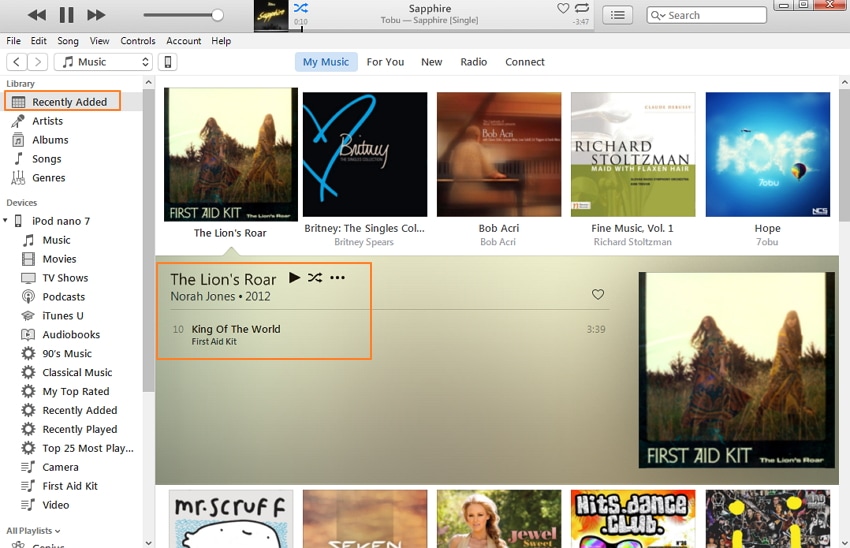
Шаг 4. Перетащите музыку на свой iPod.
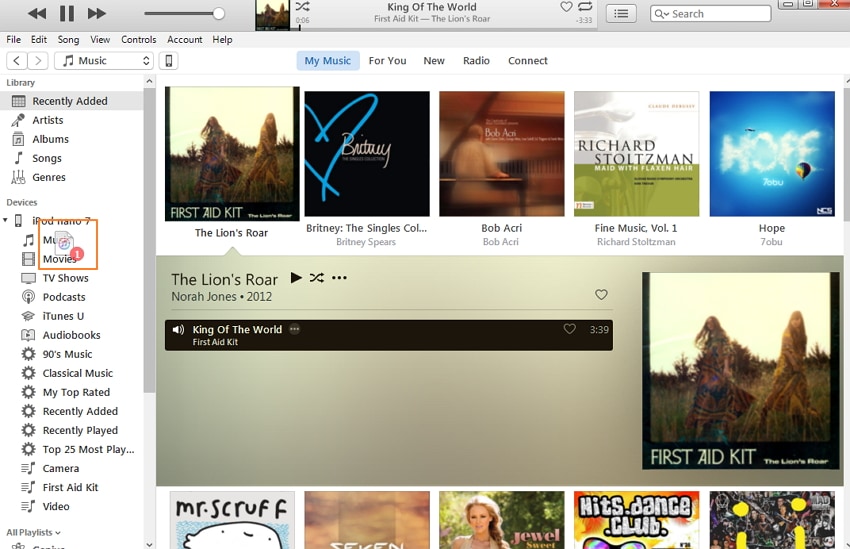
Both ways work well in adding music to iPod classic in this artilce. I prefer the way in Часть 1. Это потому, что вы можете не только передавать и конвертировать музыку с ПК и iTunes на iPod classic, но и не терять песни во время передачи. Кроме того, эта программа позволяет экспортировать музыку с iPod classic в iTunes и ПК, а также удалять песни с iPod classic.
Почему бы не скачать его попробовать? Если это руководство поможет, не забудьте поделиться им с друзьями.
последние статьи

